Ko brskate po spletu, lahko s prijateljem ali sodelavcem delite to, kar gledate, tako da mu pošljete e-pošto, ki se sklicuje na stran, na kateri ste.
To se najpogosteje izvaja tako, da kopirate in prilepite povezavo URL na spletno stran v e-poštnem sporočilu, kar lahko zadostuje za večino namenov. Včasih pa se vsebina strani lahko spremeni, zato jo boste morda želeli ohraniti kot je. Če je tako, potem imate na voljo več možnosti v OS X's Mail in Safari (čeprav niso vse možnosti izključno za te programe).
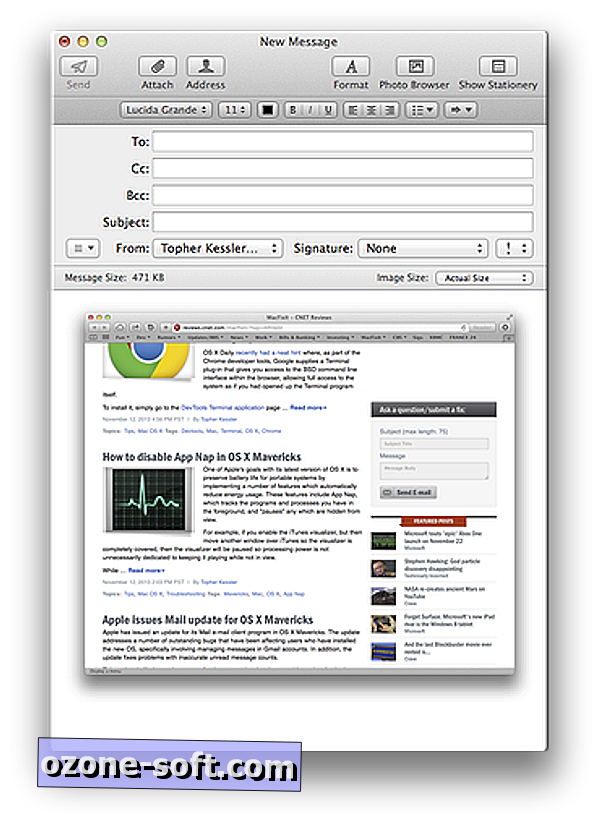
Posnetki zaslona
Prva možnost je preprosto posneti posnetek zaslona strani, ki si jo ogledujete. To lahko storite tako, da okno brskalnika razširite tako, da bo vsebovalo zanimivo vsebino, nato pa pritisnete Shift-Command-4 ali Control-Shift-Command-4, kjer bo dodatna tipka za nadzor shranila posnetek zaslona neposredno v odložišče, namesto da kot datoteko na disk. Zaporedje bližnjic bo sprožilo "izbirni posnetek zaslona", tako da se bo kazalec spremenil v križišče, s katerim lahko kliknete in povlečete, da izberete del zaslona, ki ga želite shraniti. Lahko pa pritisnete preslednico, ko vidite križišče, in kazalec se spremeni v fotoaparat. Če želite, da se fotoaparat premaknete preko okna brskalnika (ali katerega koli okna), in ko se okno prikaže, ga kliknite, da posnamete sliko samo tega okna.
Na žalost posnetki zaslona povzročijo statično sliko, ki omejuje interakcijo. Poleg tega je slika omejena z ločljivostjo vašega zaslona, ki je lahko preveč zrnata, če želite, da jo povečate.
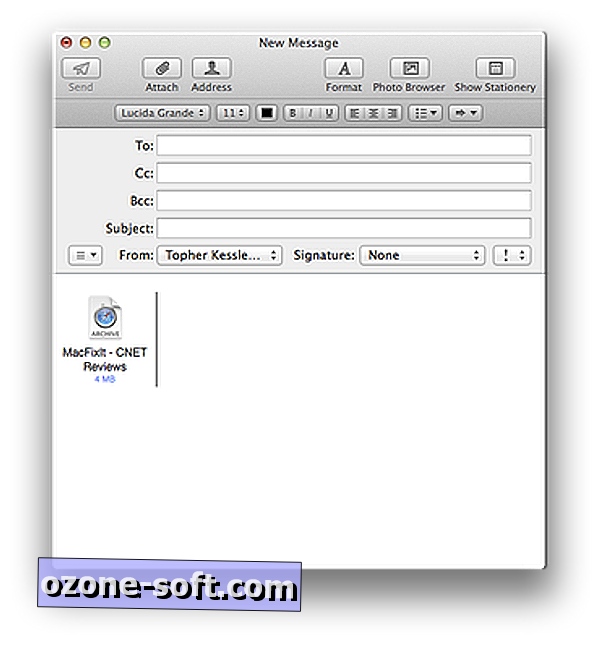
Spletni arhiv
Druga možnost je, da trenutno stran shranite kot spletni arhiv. To bo ohranilo HTML strani, slike in druge vire v eni datoteki, ki jo je mogoče naložiti neposredno iz diska v brskalniku Safari. Ta možnost ima prednost, da ohrani postavitev in strukturo strani, kot je, in omogoča, da jo je mogoče enostavno prenesti na druge, vendar arhiv morda ne bo dobro deloval z vsebino, ki se samodejno posodablja, ali če obstajajo zahteve za vtičnike za ogled vsebine .
Če želite izdelati spletni arhiv, preprosto izberite »Shrani kot« v meniju »Datoteka« v brskalniku Safari, privzeta oblika zapisa datoteke pa bo spletni arhiv. Ko ga shranite na disk, ga lahko povlečete v e-poštno sporočilo ali ga kako drugače dodate kot prilogo.
Tretja možnost je, da uporabite storitve OS X, da ustvarite PDF strani, ki jo gledate. Ta možnost bo ohranila trenutno stran kot je in ima tudi prednost, da je besedilo mogoče izbrati, kakovost slike je ohranjena in vdelane povezave URL bodo delovale.
Stran lahko shranite kot datoteko PDF na dva načina. Prvi je, da uporabite pogovorno okno za tiskanje, kjer lahko uporabite meni PDF, da odprete stran v predogledu (za nadaljnje označevanje in urejanje), jo shranite ali pa jo neposredno vstavite kot prilogo v novo e-poštno sporočilo. Druga možnost je vgrajena v Safari in vam omogoča, da uporabite meni Skupna raba ali pritisnete Command-i, da zajamete trenutni pogled strani in odprete e-pošto z vdelanim PDF-jem. Vsi ti pristopi vam bodo sčasoma omogočili pošiljanje PDF po e-pošti vsem.
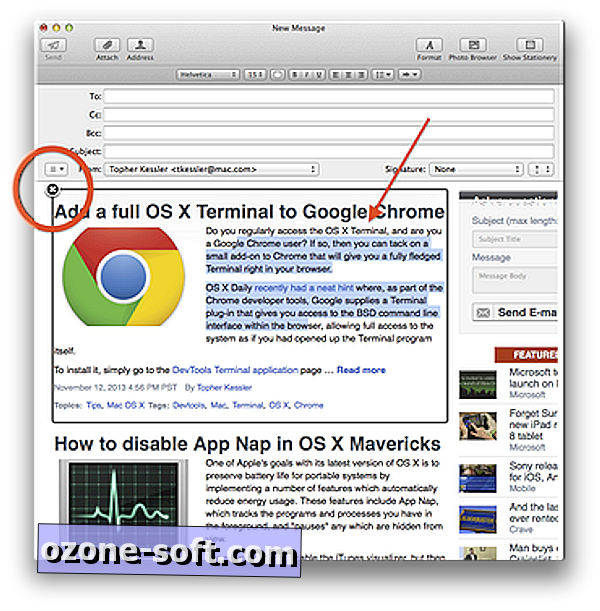
Vdelani HTML
Zadnja možnost je, da trenutno stran vdelate kot HTML v e-poštno sporočilo. Ta pristop zahteva več korakov, vendar, kot spletni arhiv, pogosto omogoča, da se stran gleda natančno tako, kot je, s povezavami, meniji in drugimi elementi strani, ki delujejo, da vsaj prikažejo svojo vsebino. Za razliko od spletnega arhiva pa ta možnost omogoča, da se upodabljanje izvede neposredno v e-poštnem odjemalcu, namesto da se preklopi na brskalnik.
To storite tako, da odprete novo prazno e-poštno sporočilo, nato pa pojdite na želeno spletno stran v brskalniku Safari. Nato v meniju Safari pritisnite Command-A, da izberete vse (vsebina strani bo označena modro). Kliknite in povlecite izbor v okno e-poštnega sporočila ali pa uporabite funkcije za kopiranje in lepljenje v sistemu, zato ga je treba vključiti v e-poštno sporočilo.
Ena od prednosti tega pristopa je, da je elemente strani mogoče urediti in odstraniti ročno. Na primer, če ima stran oglas, ki ga ne želite vključiti v svoje sporočilo, ga lahko izberete in pritisnete tipko Delete, da jo odstranite. Nekateri elementi lahko prikažejo osvetlitev z majhnim "X" v zgornjem kotu, ki bo, če se klikne, odstranil celoten element.













Pustite Komentar